R-Undelete 6.2.169945
لا أحد محصّن ضد الحذف العرضي للملفات. يمكن أن يحدث هذا لعدة أسباب - يمكن أن يتضرر ناقل المعلومات جسديًا ، وقد تكون العملية الخبيثة التي أخطأتها برامج مكافحة الفيروسات وجدار الحماية ذات تأثير ، أو يمكن للطفل الوصول إلى الكمبيوتر العامل. في أي حال ، فإن أول شيء يجب فعله مع الوسائط التي تم تنظيفها هو استبعاد أي تأثير على ذلك ، لا تقم بتثبيت البرامج أو نسخ الملفات. لاستعادة الملفات التي تحتاجها لاستخدام البرامج المتخصصة.
R-Undelete هو أداة مثيرة للاهتمام للغاية لمسح أي وسائط (مدمجة وقابلة للنقل) للبحث عن الملفات المحذوفة. وستراجع بكل دقة ومسؤولية كل بايت من البيانات وتعطي قائمة مفصلة بالأشياء الموجودة.
يمكن استخدام البرنامج ويجب استخدامه في أقرب وقت ممكن بعد حذف الملفات ، أو فور اكتشاف الخسارة. سيزيد هذا بشكل كبير من فرص استرداد المعلومات.
محتوى
عرض تفصيلي للوسائط وكافة الأقسام المتاحة للبحث
من المهم معرفة أي قرص أو محرك أقراص محمول أو معلومات قسم تم تشغيله بالضبط. سيعرض R-Undelete جميع الأماكن المتاحة على جهاز الكمبيوتر الخاص بالمستخدم ، ويمكن الإشارة إليها بشكل انتقائي أو جميع مرة واحدة ، للتحقق الأكثر تفصيلاً.
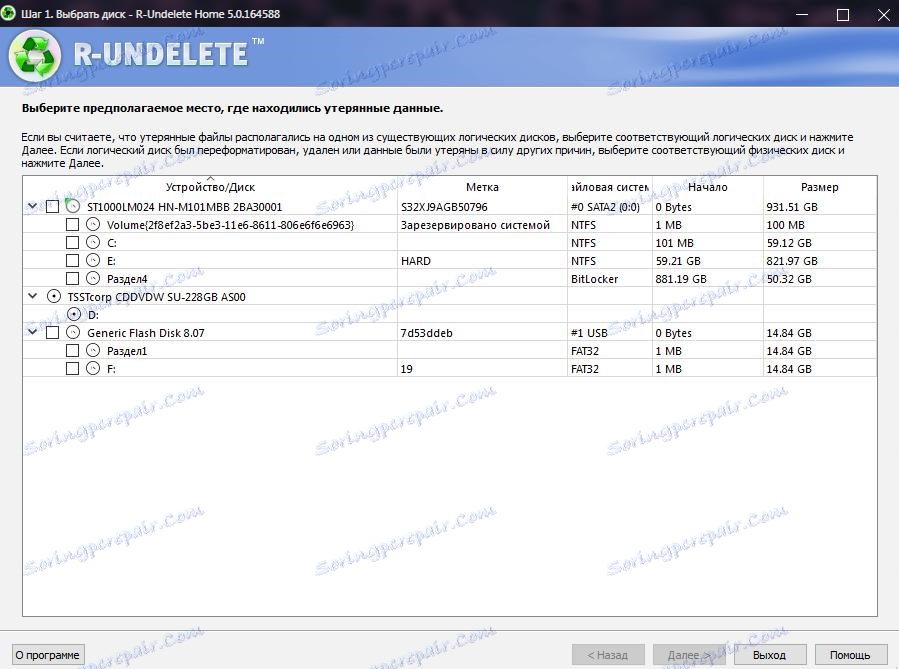
نوعان من البحث عن المعلومات المفقودة
إذا تم حذف البيانات مؤخرًا ، فمن المنطقي استخدام الطريقة الأولى - البحث السريع . سيقوم البرنامج بسرعة استعراض أحدث التغييرات على وسائل الإعلام ومحاولة العثور على آثار للمعلومات. يستغرق الشيك بضع دقائق فقط ويقدم نظرة عامة حول حالة المعلومات عن بعد على الوسائط.
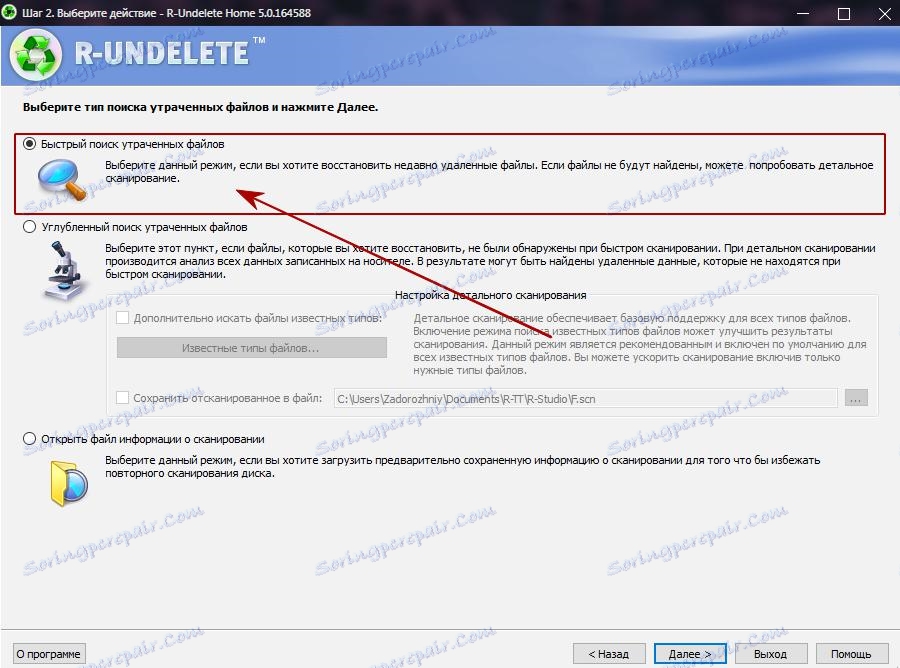
ومع ذلك ، وكما تظهر الممارسة ، لا يوفر Quick Search نتائج شاملة. إذا لم يتم العثور على المعلومات ، يمكنك الرجوع خطوة واحدة ومسح الوسيط باستخدام البحث المتقدم . لا تتناول هذه الطريقة فقط آخر المعلومات التي تم تغييرها ، ولكنها تؤثر أيضًا بشكل عام على جميع البيانات الموجودة الآن على الوسائط. عادة ، عند استخدام هذه الطريقة ، هناك كمية أكبر نسبيا من المعلومات في البحث السريع.
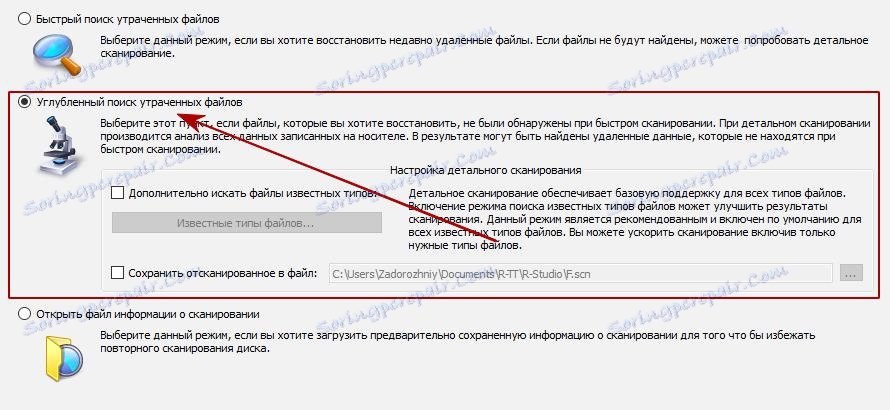
ستعمل إعدادات الفحص التفصيلية على تبسيط البرنامج بشكل كبير للعثور على المعلومات الصحيحة. تكمن فكرة البرنامج في أنه يبحث بشكل افتراضي عن امتدادات الملفات المحددة بشكل صارم ، وغالبًا ما يكون الأكثر شيوعًا. هذا يساعد على استبعاد ملفات خاطئة أو فارغة من النتائج. إذا كان المستخدم على دراية تامة بالبيانات التي تبحث عنها (على سبيل المثال ، اختفت مجموعة الصور) ، فيمكنك تحديد الامتدادات .jpg فقط وغيرها في البحث.
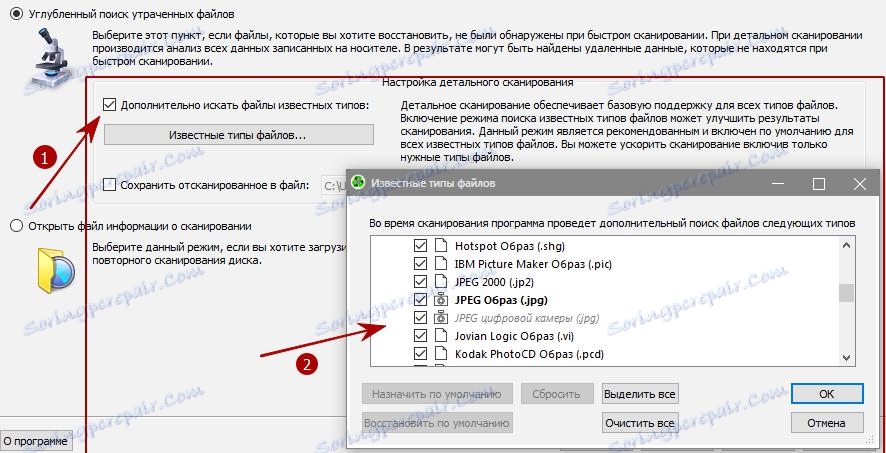
من الممكن أيضًا حفظ جميع نتائج الفحص إلى ملف للعرض في وقت آخر. يمكنك تعيين موقع الملف يدويًا.
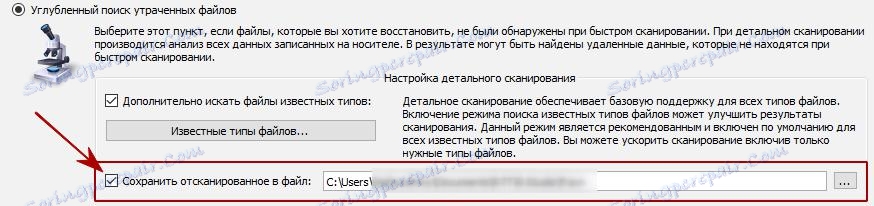
عرض مفصل لنتائج البحث عن المعلومات المفقودة
يتم عرض جميع البيانات الموجودة في جدول مناسب للغاية. في البداية ، تظهر المجلدات والمجلدات الفرعية المستعادة في الجزء الأيسر من النافذة ، ويتم عرض الملفات التي تم العثور عليها في اليمين. لتبسيط تنظيم البيانات المستلمة ، يمكن ترتيبها:
- هيكل القرص
- عن طريق التمديد
- وقت الإنشاء
- تغيير الوقت
- آخر وقت وصول
كما ستتوفر معلومات حول عدد الملفات الموجودة وحجمها.
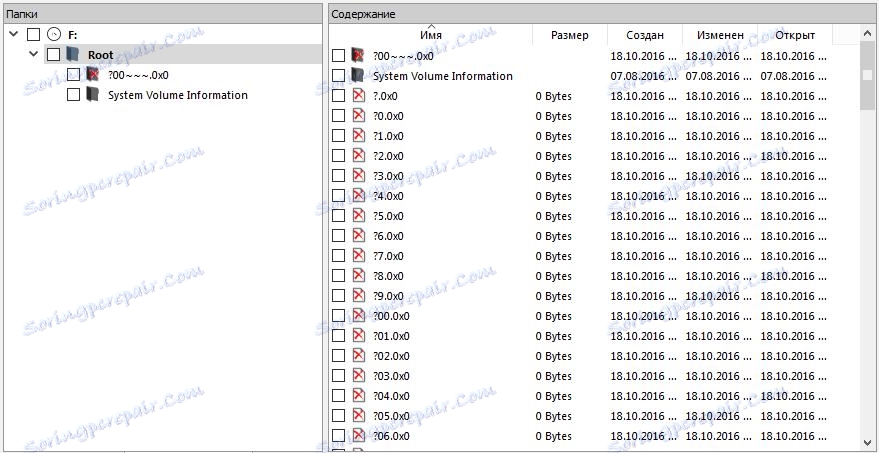
فوائد البرنامج
- خالية تماما للمستخدم المنزلي
- واجهة بسيطة للغاية ، ولكنها مريحة
- البرنامج بالكامل باللغة الروسية
- استعادة البيانات الجيدة (على محرك أقراص فلاش ، حيث تم تدمير الملفات والكتابة عليها 7 (!) Times ، كان R-Undelete قادرًا جزئيًا على استعادة بنية المجلدات وحتى إظهار الأسماء الصحيحة لبعض الملفات - ملاحظة المؤلف ) .
مساوئ البرنامج
الأعداء الرئيسيين للبرامج لاستعادة الملفات هي مدمرات الوقت والملفات. إذا كان يتم استخدام الوسائط كثيرًا بعد فقدان البيانات ، أو تم تدميرها بشكل خاص بواسطة جهاز تمزيق الملفات - تكون فرصة استرداد الملفات بنجاح صغيرة جدًا.
